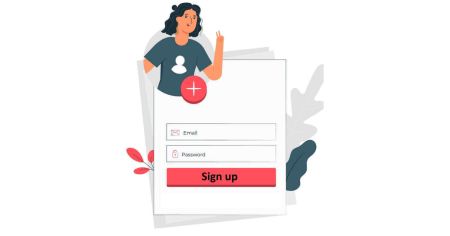Hvernig á að skrá þig inn á IQ Option
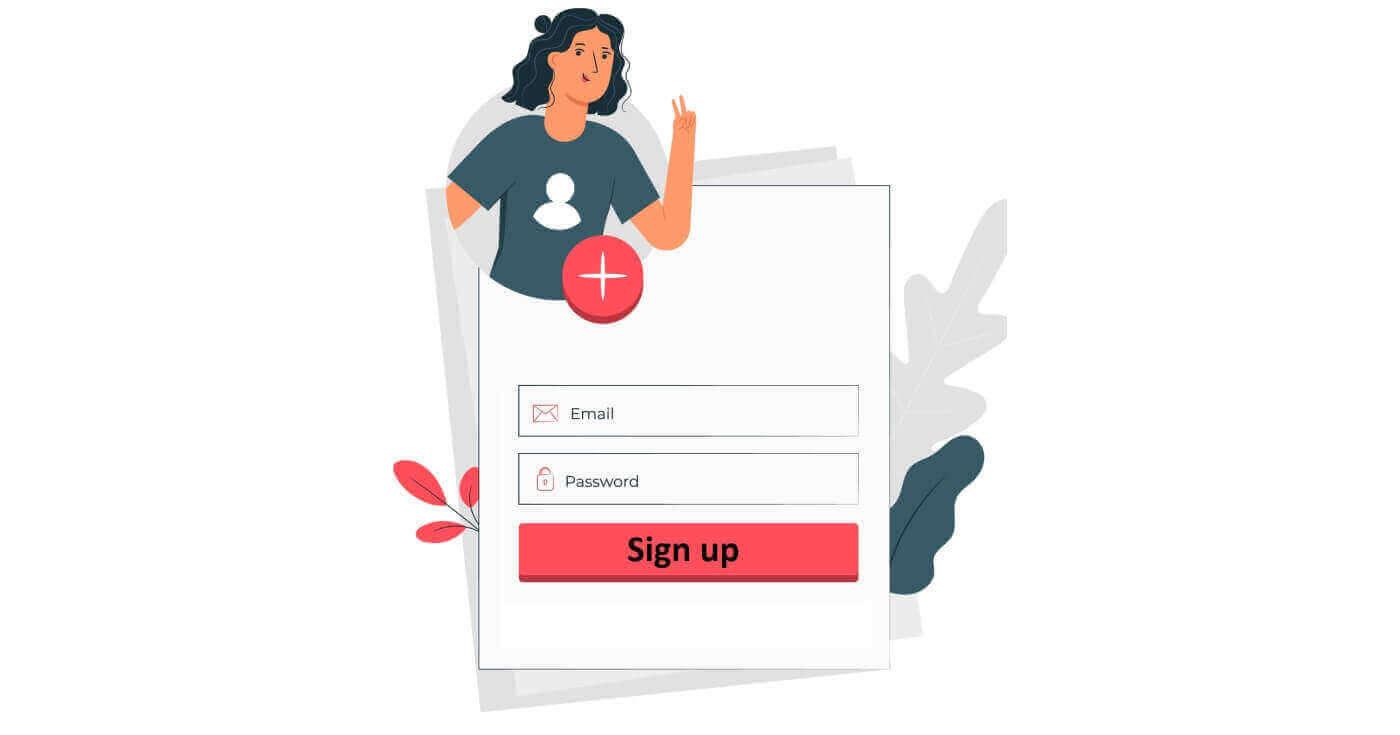
Hvernig á að skrá þig inn á IQ Option reikning
- Farðu í IQ Option appið eða vefsíðuna .
- Smelltu á „ Innskrá “.
- Sláðu inn netfangið þitt og lykilorð .
- Smelltu á " Innskráning " græna hnappinn.
- Ef þú hefur gleymt tölvupóstinum þínum geturðu skráð þig inn með „ Google “ eða „ Facebook “.
Smelltu á „Innskráning“ og innskráningareyðublaðið birtist. Sláðu inn netfangið
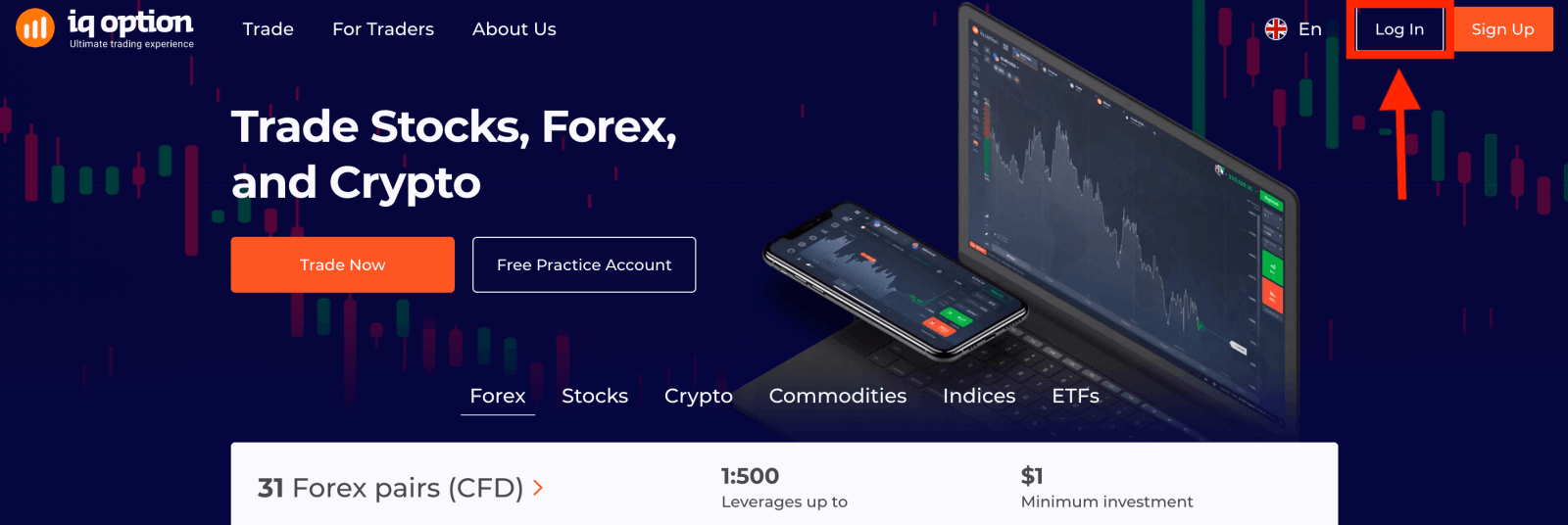
þitt og lykilorð sem þú skráðir til að skrá þig inn á reikninginn þinn með og smelltu á "Innskrá". Eftir að þú hefur skráð þig inn muntu sjá síðuna hér að neðan og smella á " Verslaðu núna " til að hefja viðskipti. Nú geturðu hafið viðskipti. Þú ert með $10.000 á kynningarreikningi, þú getur líka verslað á alvöru reikningi eftir innborgun. Sjá þessa grein til að vita meira um Innborgun: Hvernig á að leggja inn í IQ Option
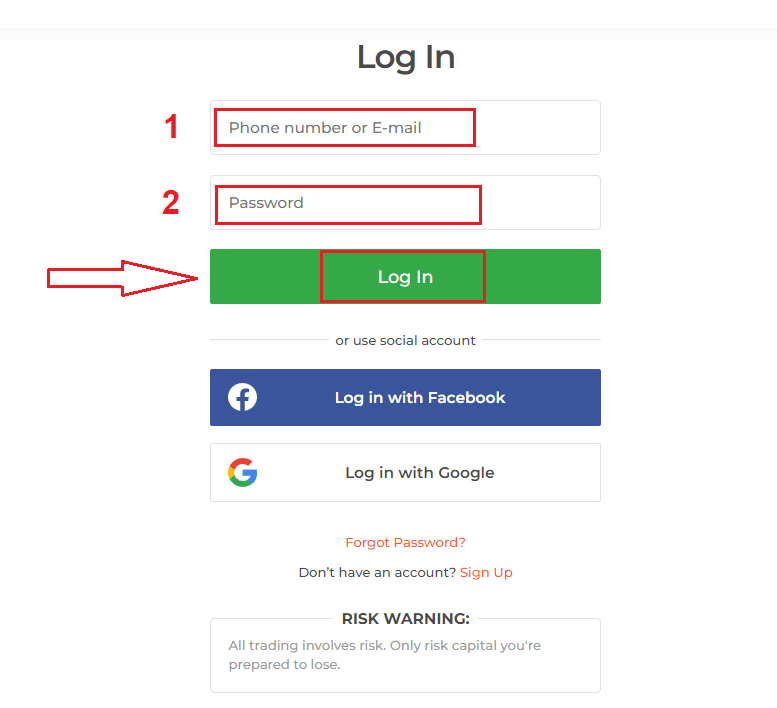
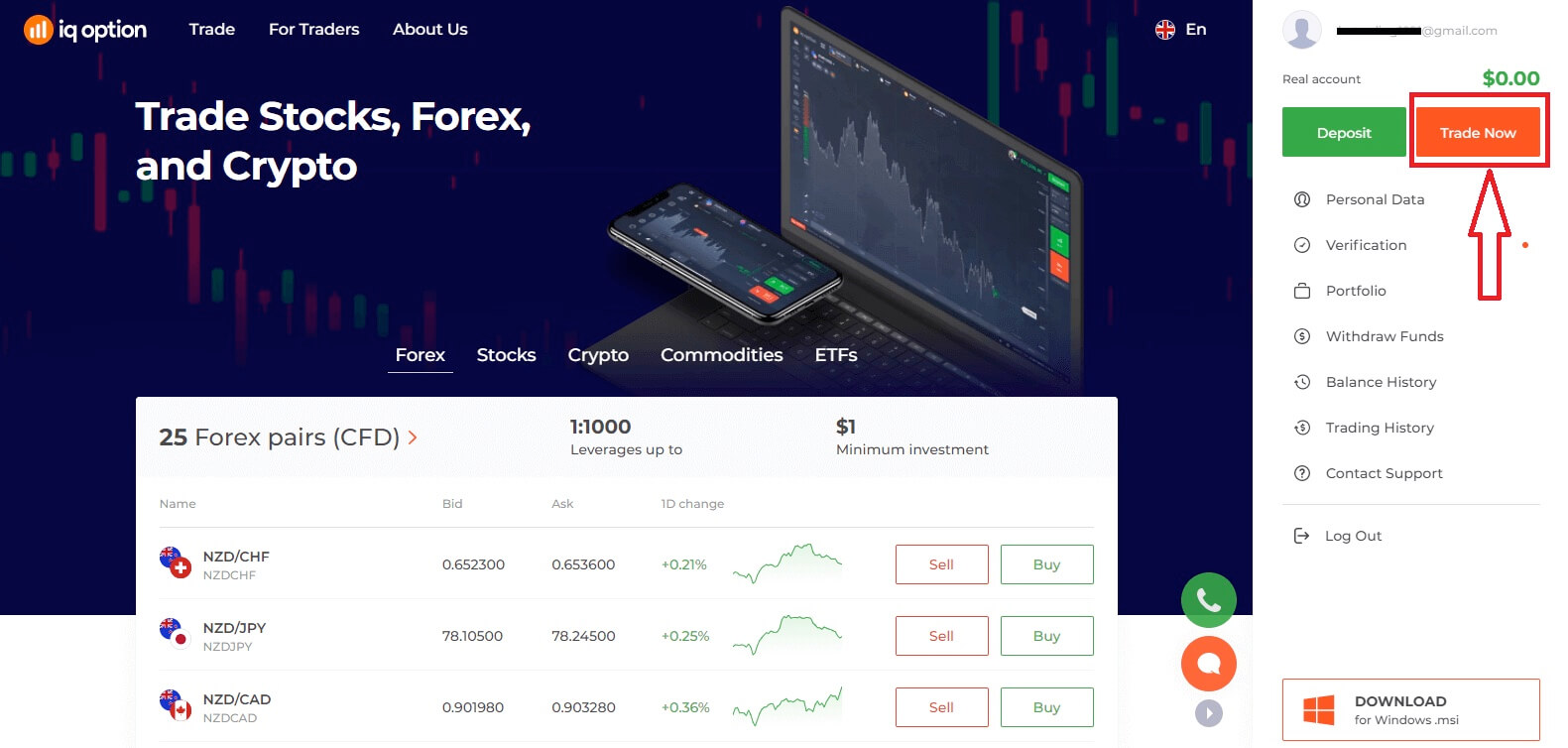
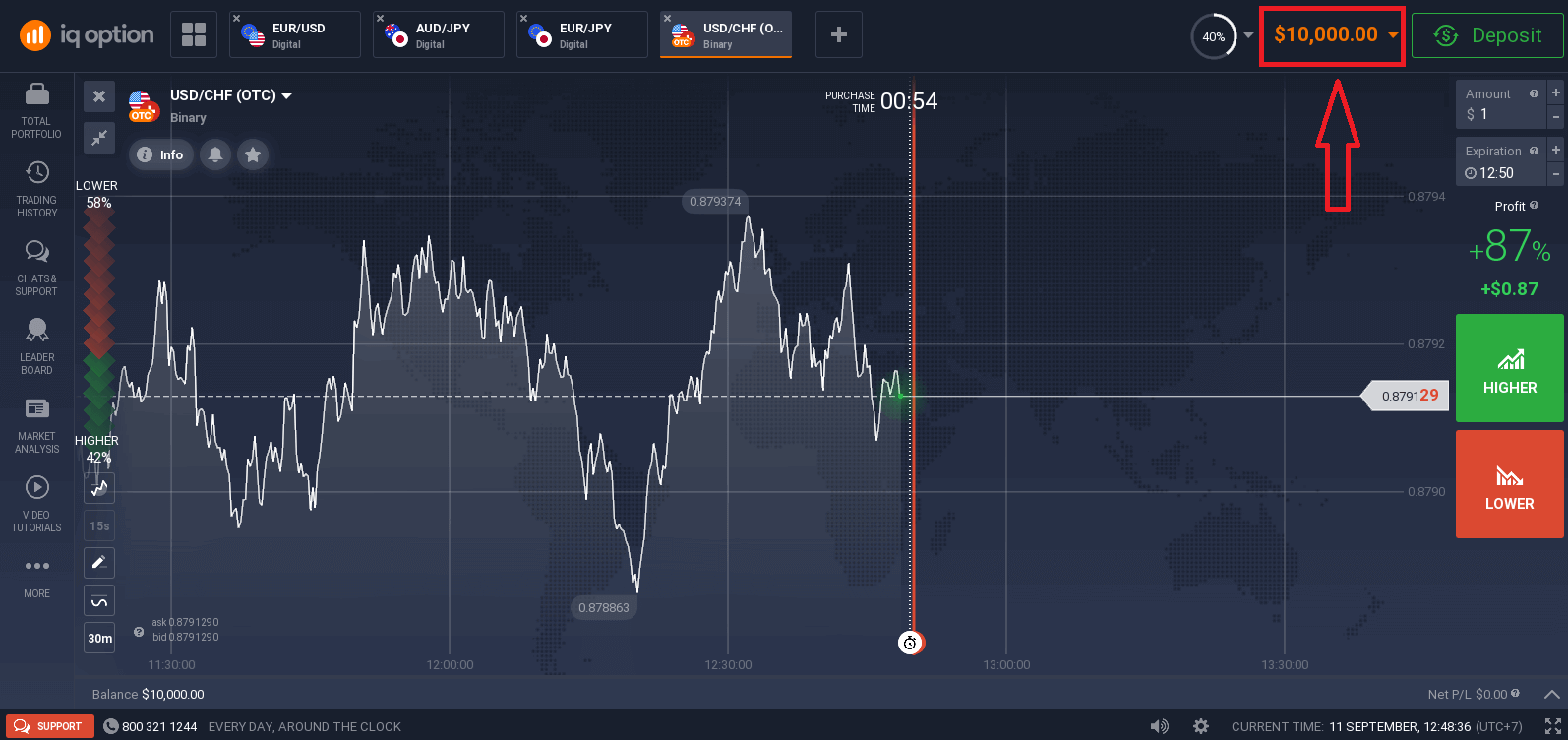
Hvernig á að skrá þig inn á IQ Option með Facebook
Þú getur líka skráð þig inn á IQ Option með því að nota persónulega Facebook reikninginn þinn með því að smella á Facebook hnappinn.
1. Smelltu á Facebook hnappinn.
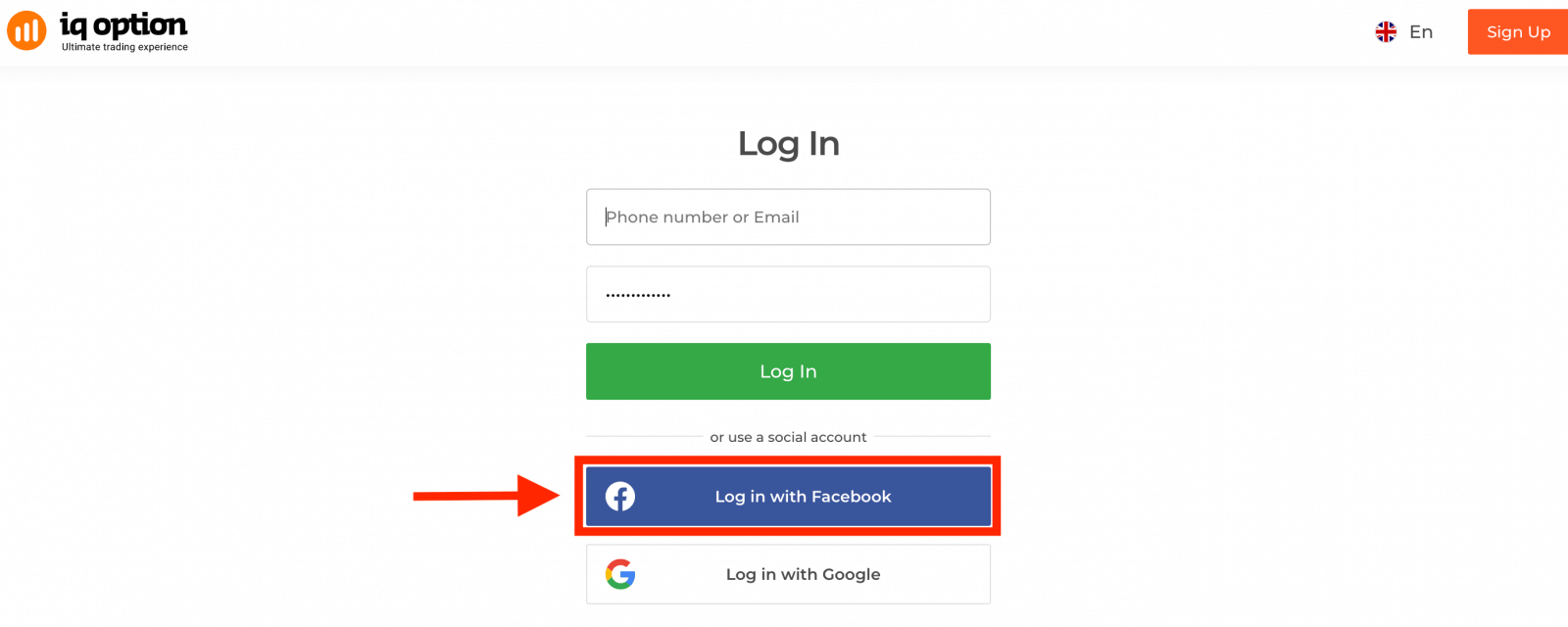
2. Facebook innskráningargluggi opnast þar sem þú þarft að slá inn netfangið sem þú notaðir á Facebook.
3. Sláðu inn lykilorðið af Facebook reikningnum þínum.
4. Smelltu á „Innskrá“.
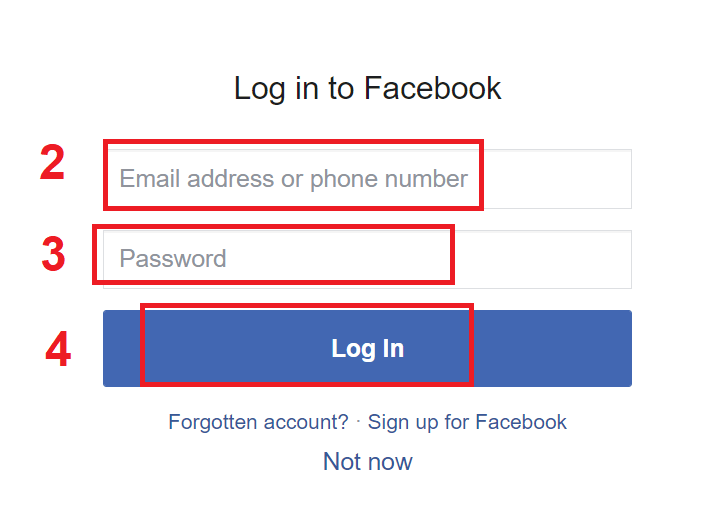
Þegar þú hefur smellt á „Innskráning“ hnappinn mun IQ Option biðja um aðgang að: nafni þínu og prófílmynd og netfangi. Smelltu á Halda áfram...
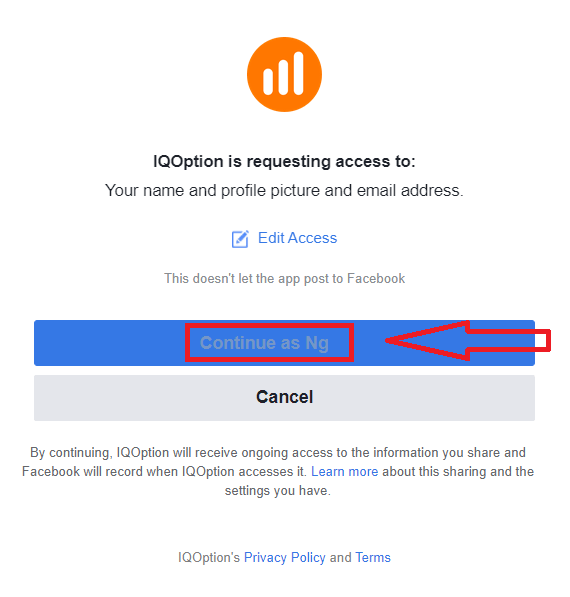
Eftir það verður þér sjálfkrafa vísað á IQ Option pallinn.
Hvernig á að skrá þig inn á IQ Option með Google
1. Til að fá heimild í gegnum Google reikninginn þinn þarftu að smella á Google hnappinn.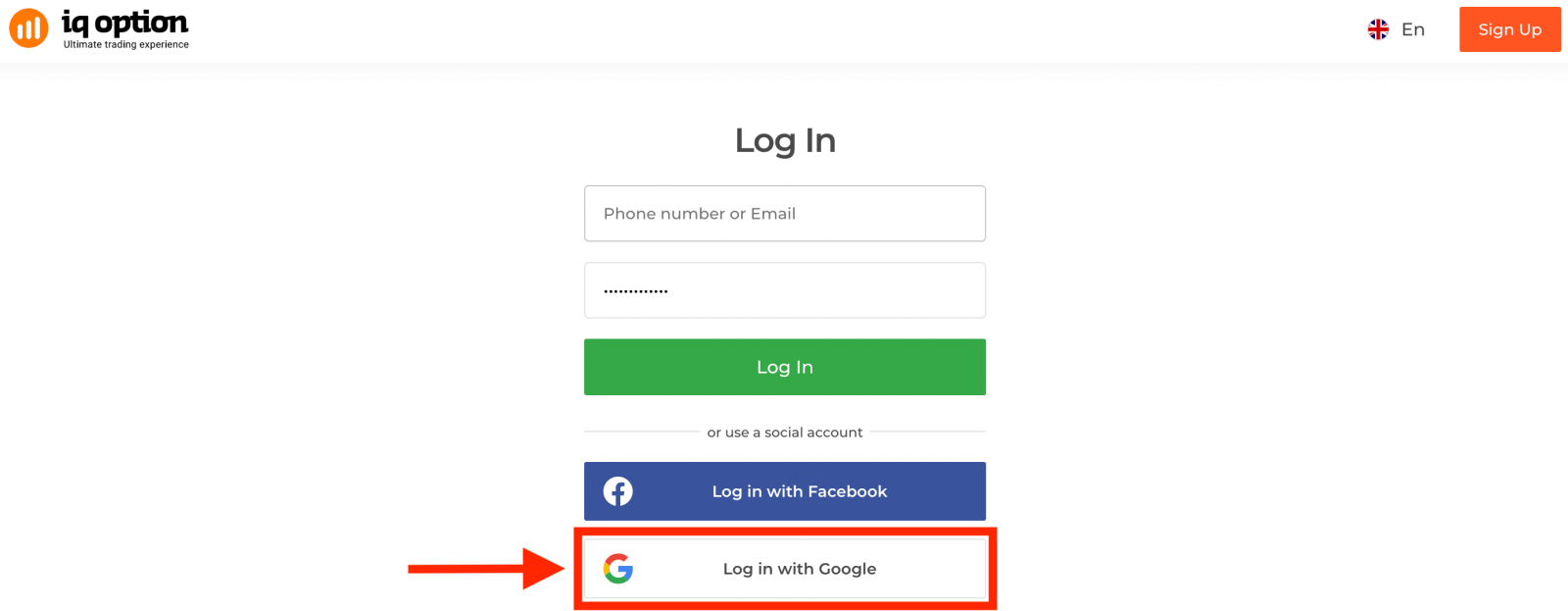
2. Síðan, í nýja glugganum sem opnast, sláðu inn símanúmerið þitt eða netfangið þitt og smelltu á „Næsta“. Kerfið mun opna glugga, þú verður beðinn um lykilorðið fyrir Google reikninginn þinn.
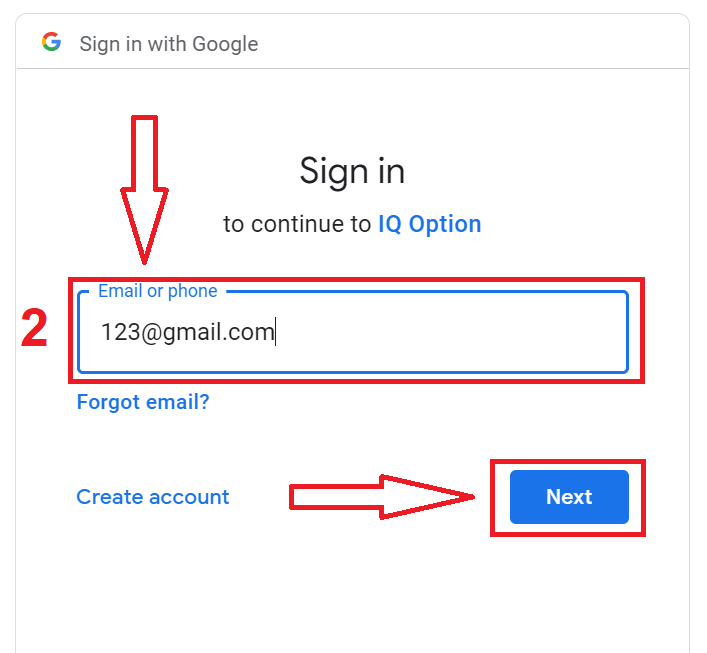
3. Sláðu síðan inn lykilorðið fyrir Google reikninginn þinn og smelltu á „Næsta“.

Eftir það verður þú færð á persónulega IQ Option reikninginn þinn.
Endurheimt lykilorð frá IQ Option reikningi
Ekki hafa áhyggjur ef þú getur ekki skráð þig inn á pallinn, þú gætir bara verið að slá inn rangt lykilorð. Þú getur komið með nýjan.Ef þú notar vefútgáfuna
til að gera það smelltu á "Gleymt lykilorð" hlekkinn.
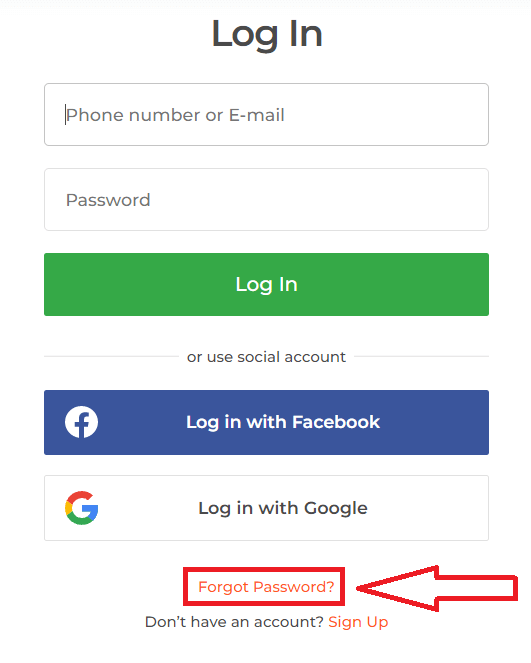
Síðan mun kerfið opna glugga þar sem þú verður beðinn um að endurheimta lykilorðið þitt fyrir IQ Option reikninginn þinn. Þú þarft að gefa kerfinu upp viðeigandi netfang og smella á "Senda".
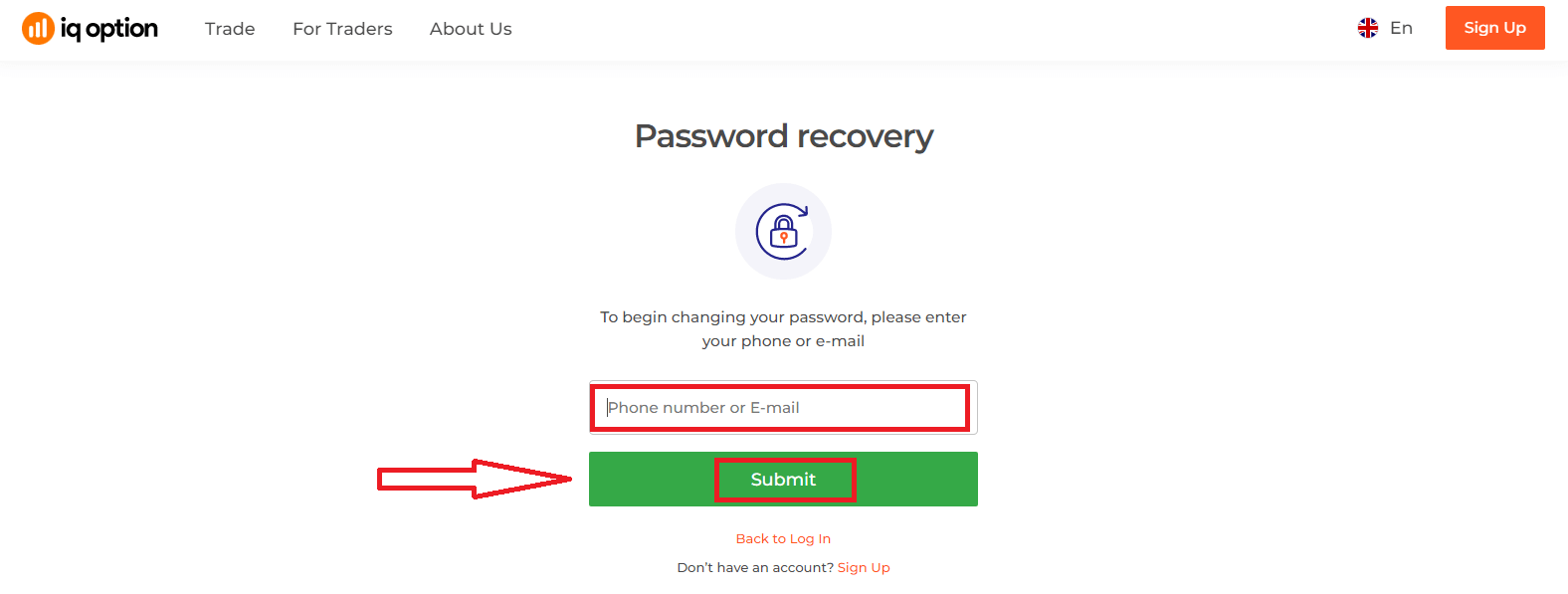
Tilkynning mun opnast um að tölvupóstur hafi verið sendur á þetta netfang til að endurstilla lykilorðið.

Nánar í bréfinu í tölvupóstinum þínum verður þér boðið að breyta lykilorðinu þínu. Smelltu á «Endurstilla lykilorð»
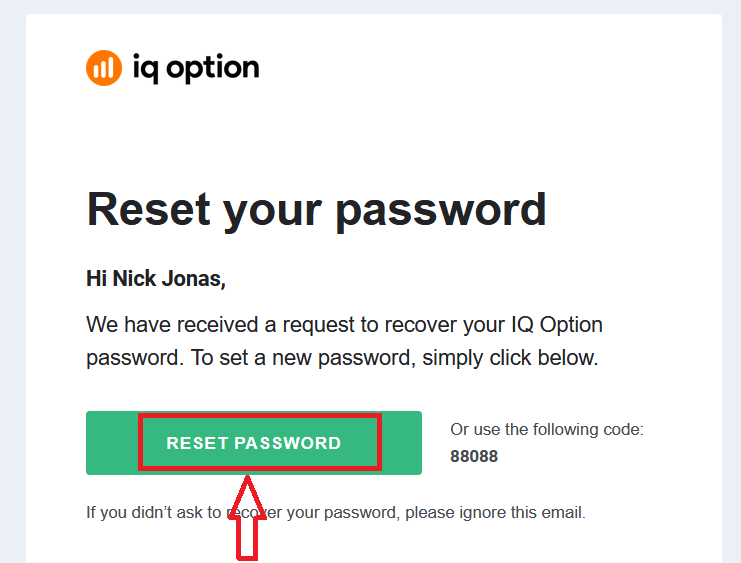
Hlekkurinn úr tölvupóstinum mun leiða þig á sérstakan hluta á vefsíðu IQ Option. Sláðu inn nýja lykilorðið þitt hér tvisvar og smelltu á "Staðfesta" hnappinn.
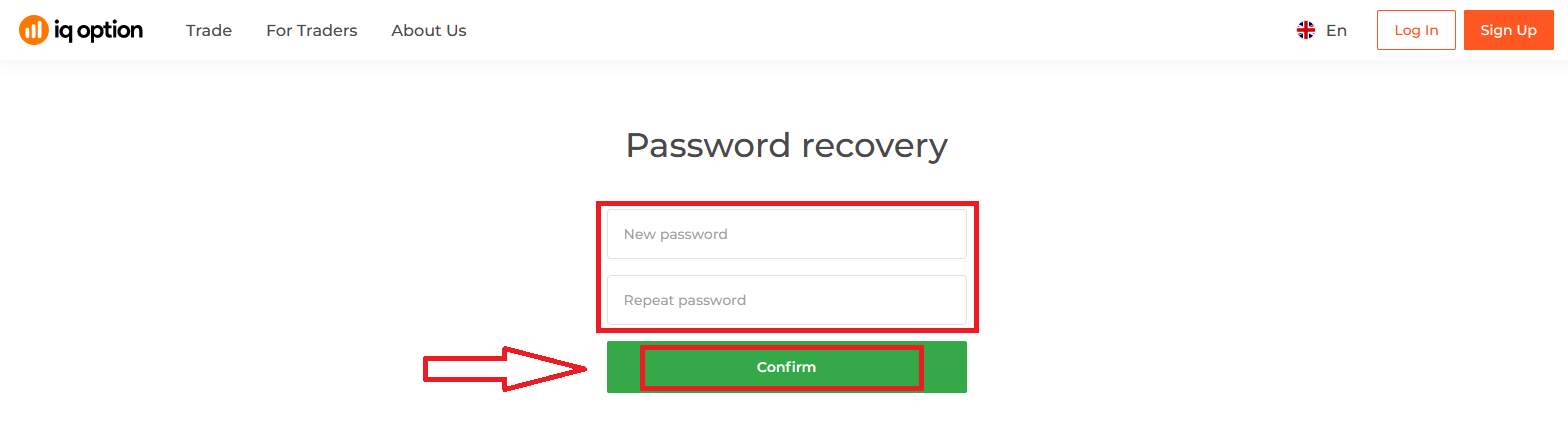
Eftir að hafa slegið inn "Lykilorð" og "Staðfesta lykilorð". Skilaboð munu birtast sem gefur til kynna að lykilorðinu hafi verið breytt.
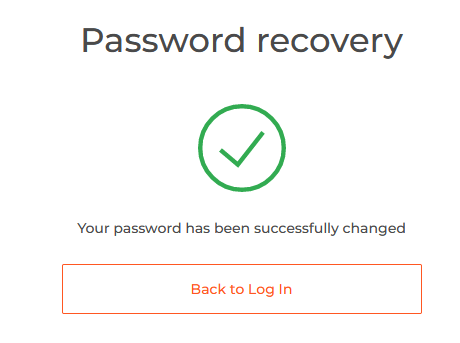
Það er það! Nú geturðu skráð þig inn á IQ Option vettvang með notendanafni þínu og nýju lykilorði.
Ef þú notar farsímaforritið
Til að gera það skaltu smella á „Endurstilla“ hlekkinn
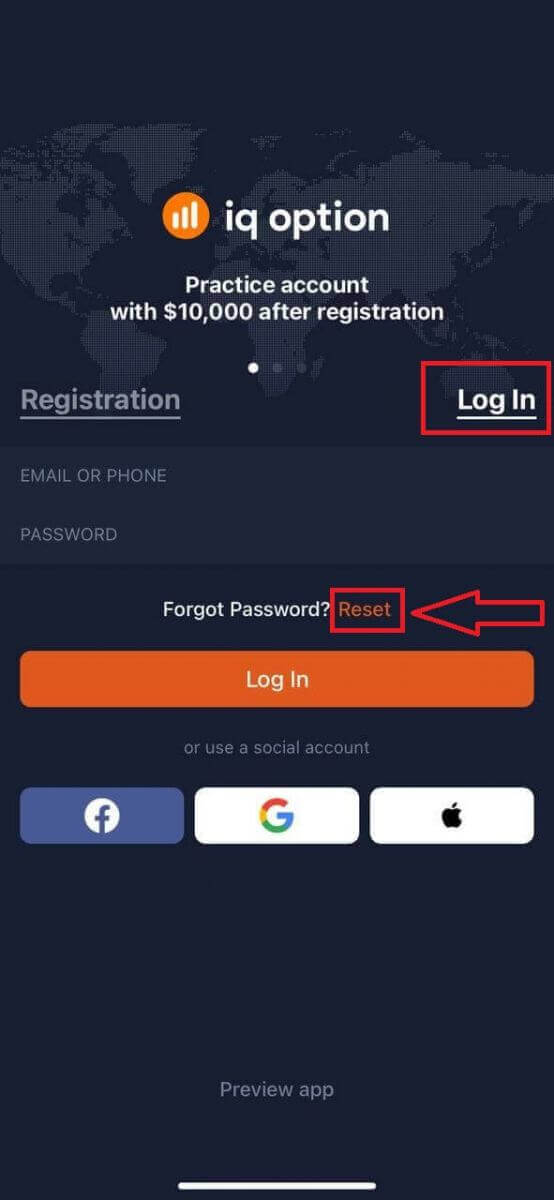
Í nýjum glugga, sláðu inn tölvupóstinn sem þú notaðir við skráningu og smelltu á „Senda“ hnappinn. Gerðu síðan sömu skref sem eftir eru og vefforritið.
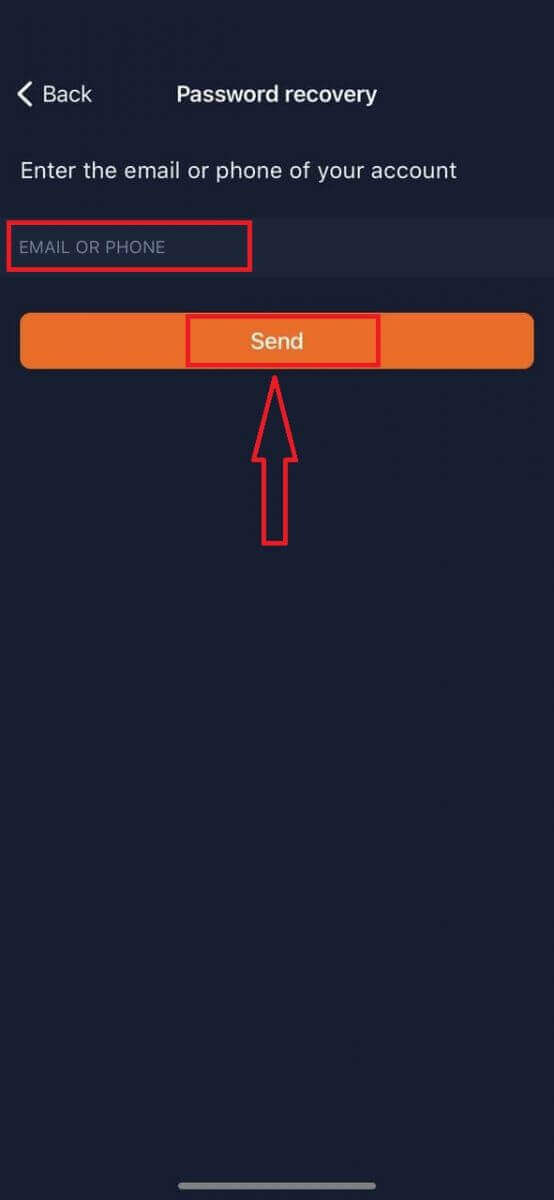
Innskráning á IQ Option farsímavefútgáfu
Ef þú vilt eiga viðskipti á farsímaútgáfunni af IQ Option viðskiptavettvangi geturðu auðveldlega gert það. Í upphafi skaltu opna vafrann þinn á farsímanum þínum. Eftir það skaltu fara á heimasíðu miðlarans .
Sláðu inn netfangið þitt og lykilorð og smelltu síðan á „Innskráning“ hnappinn. Þú getur líka notað Facebook eða Google reikninginn þinn til að skrá þig inn.
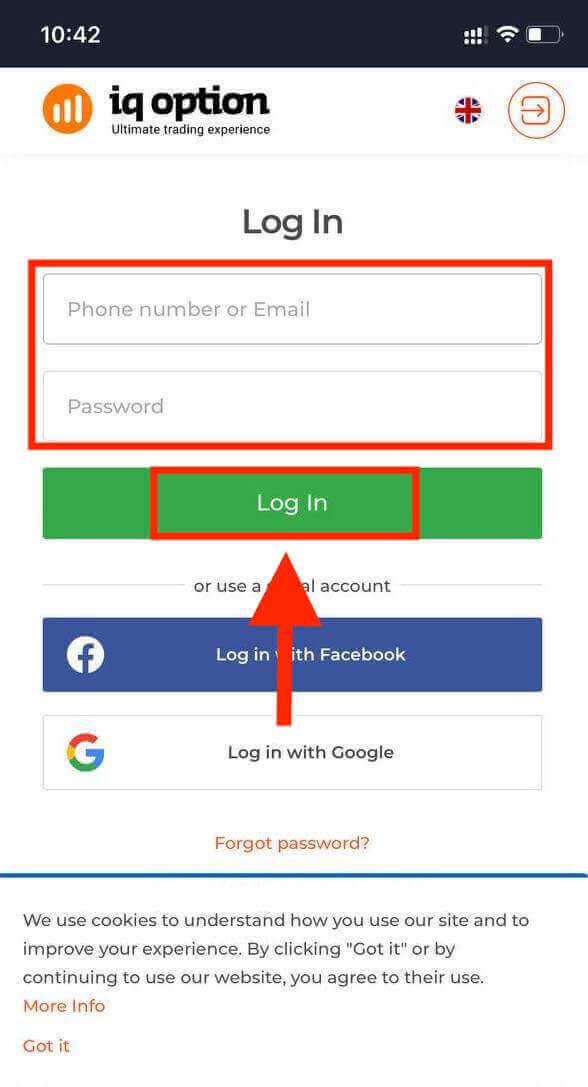
Eftir að hafa skráð þig inn muntu sjá síðuna hér að neðan og smella á „manneskja“ táknið.
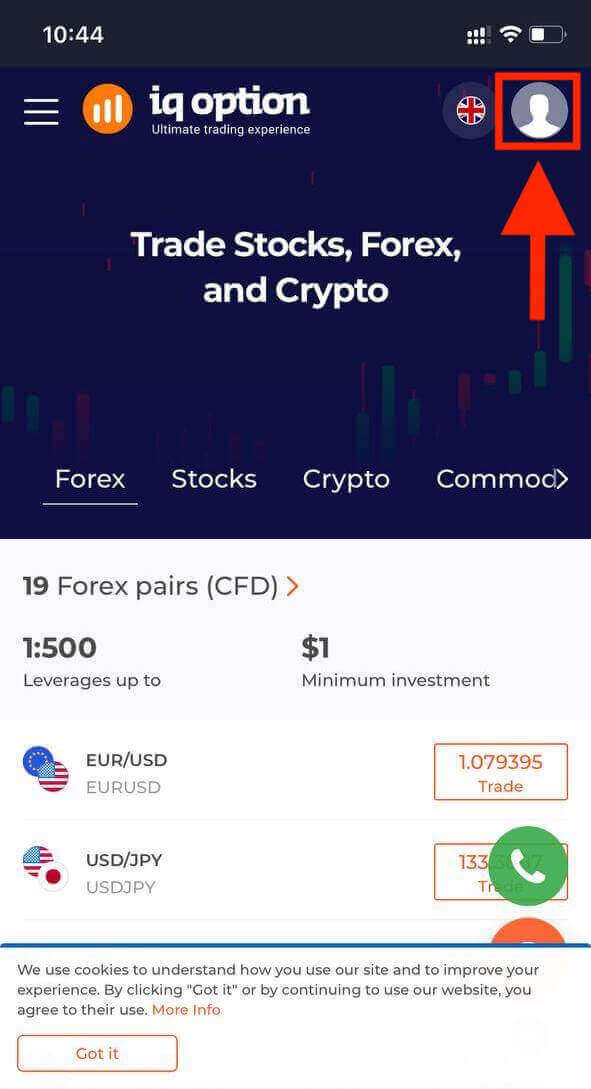
Bankaðu á „Versla núna“ til að hefja viðskipti.
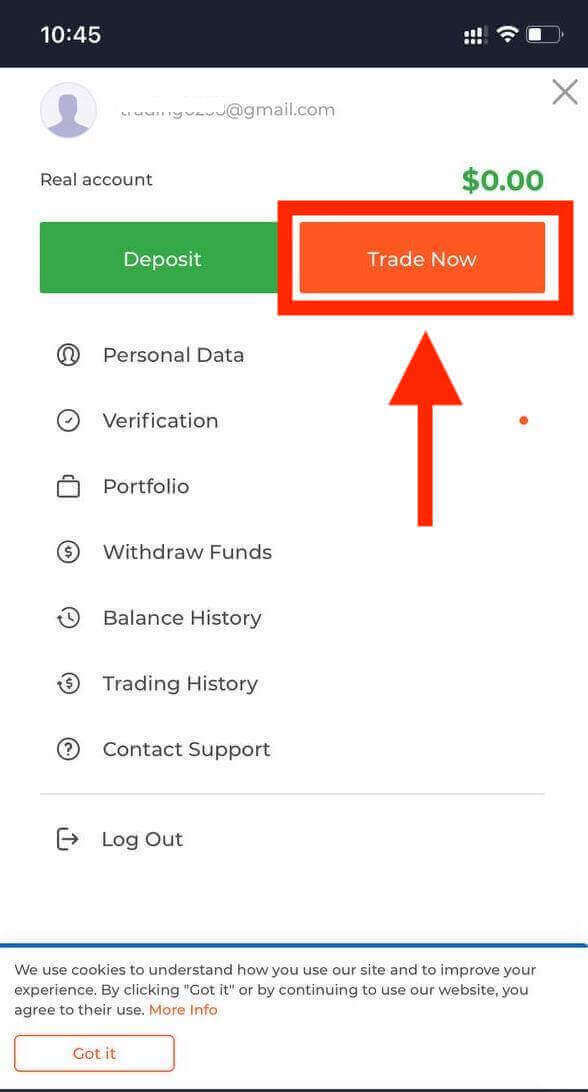
Gjörðu svo vel! Nú er hægt að eiga viðskipti frá farsímavefútgáfu pallsins. Farsímaútgáfan af viðskiptavettvangnum er nákvæmlega sú sama og venjuleg vefútgáfa af honum. Þar af leiðandi verða engin vandamál með viðskipti og millifærslu fjármuna. Þú átt $10.000 á kynningarreikningi til að eiga viðskipti á pallinum.
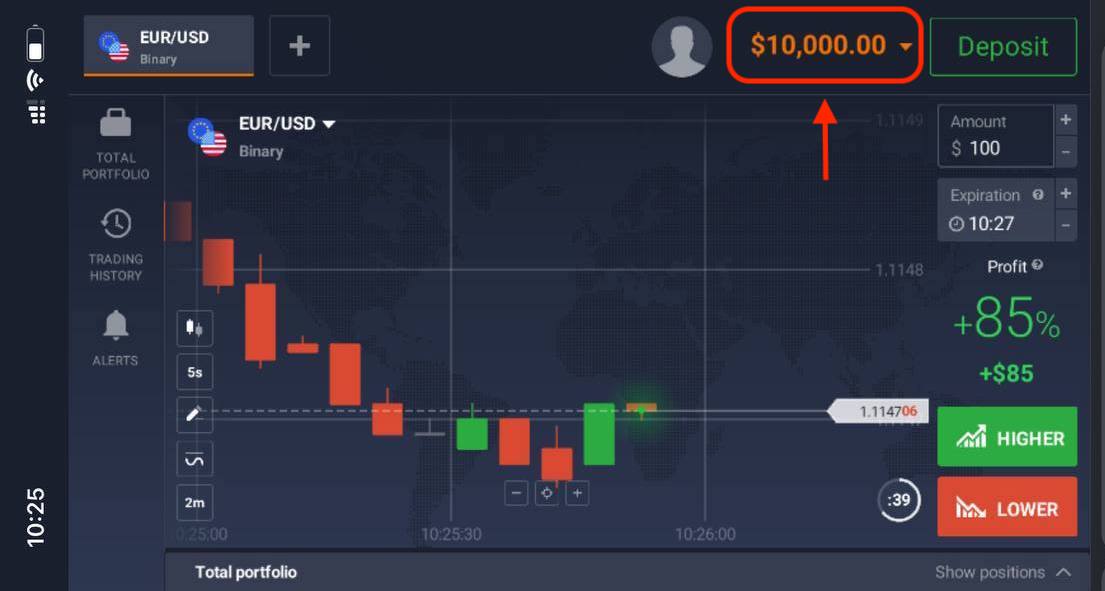
Hvernig á að skrá þig inn IQ Option app iOS
Innskráning á iOS farsímakerfi er svipað og innskráning á IQ Option vefforritinu. Hægt er að hlaða niður forritinu í gegnum App Store á tækinu þínu eða smella hér . Leitaðu einfaldlega að „IQ Option“ appinu og smelltu á „GET“ til að setja það upp á iPhone eða iPad.
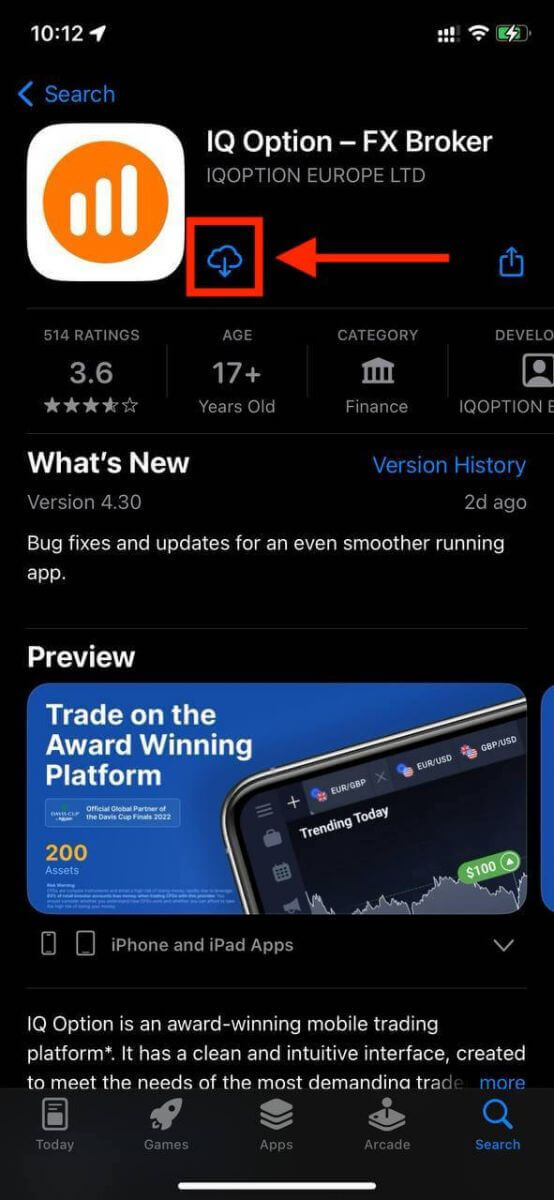
Eftir uppsetningu og ræsingu geturðu skráð þig inn í IQ Option app iOS með því að nota tölvupóstinn þinn, Facebook, Google eða Apple ID. Þú þarft bara að velja „Skráðu þig inn“ valkostinn.

Sláðu inn netfangið þitt og lykilorð og smelltu síðan á „Innskráning“ hnappinn.
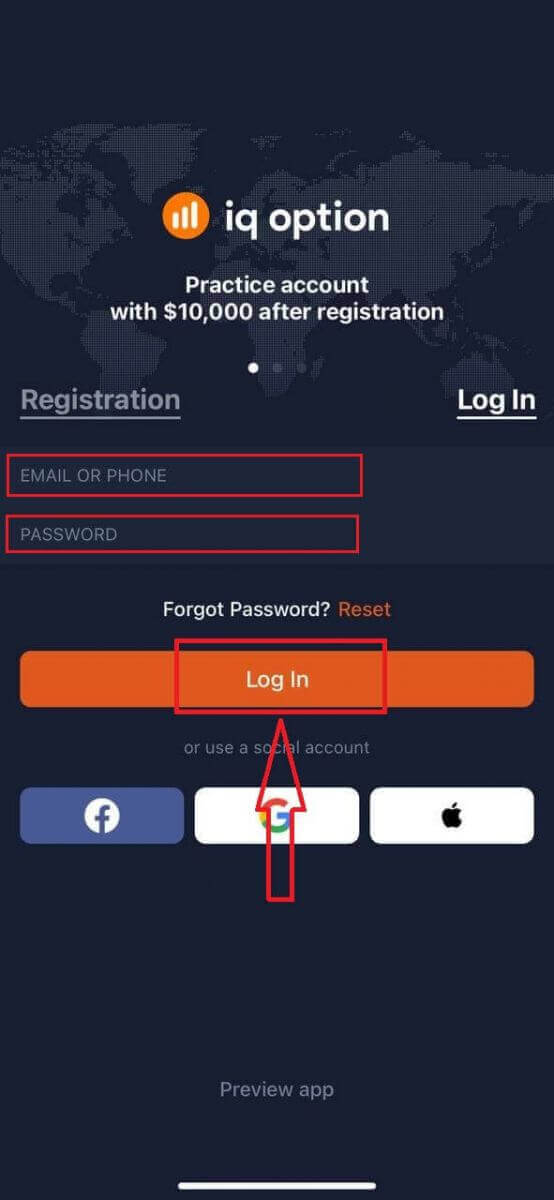
Það er það! Þú hefur skráð þig inn í IQ Option appið á iOS tækinu þínu. Þú getur valið úr ýmsum mörkuðum, tækjum og vísbendingum til að sérsníða viðskiptaupplifun þína.
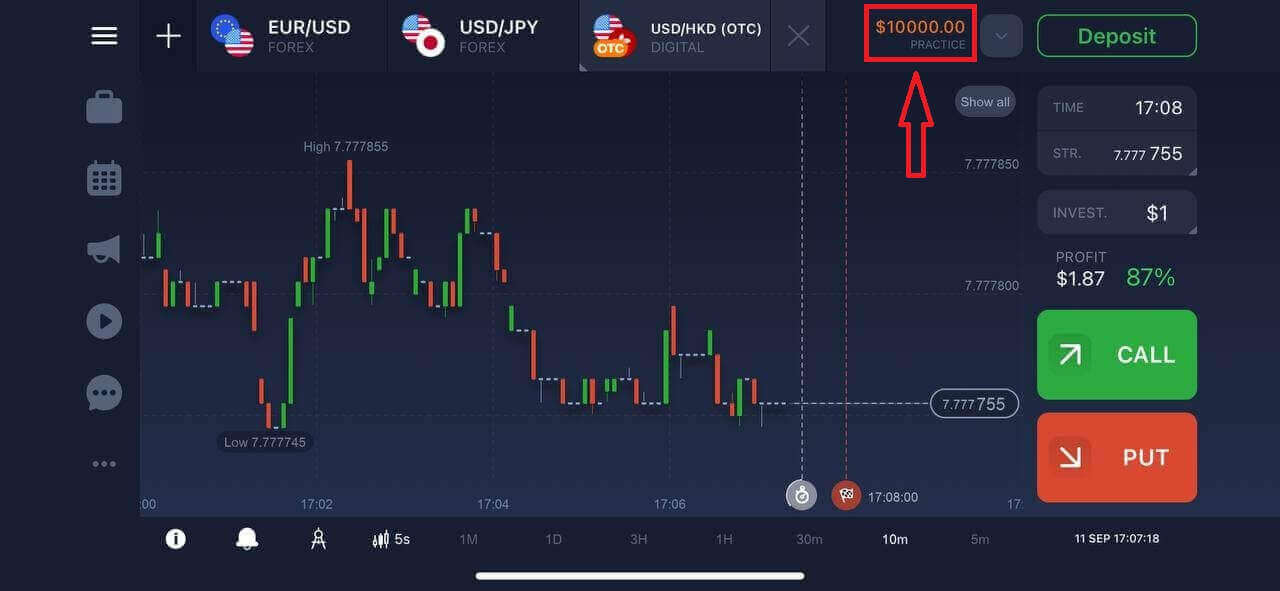
Hvernig á að skrá þig inn IQ Option app Android
Þú verður að heimsækja Google Play verslunina og leita að „IQ Option“ til að finna þetta forrit eða smella hér .
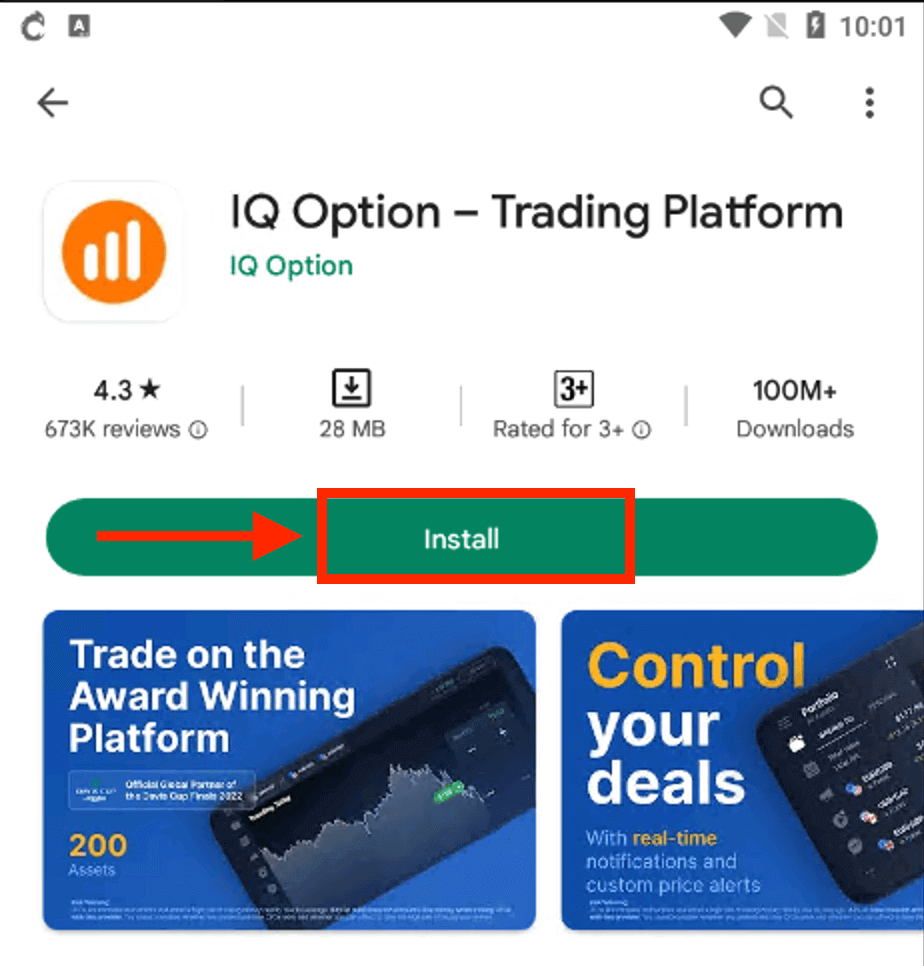
Eftir uppsetningu og ræsingu geturðu skráð þig inn á IQ Option Android farsímaforritið með því að nota tölvupóstinn þinn, Facebook eða Google reikning.
Gerðu sömu skref og á iOS tæki, veldu „SKRÁ IN“ valmöguleikann
Sláðu inn netfangið þitt og lykilorð og pikkaðu svo á „SKRÁ IN“ hnappinn.
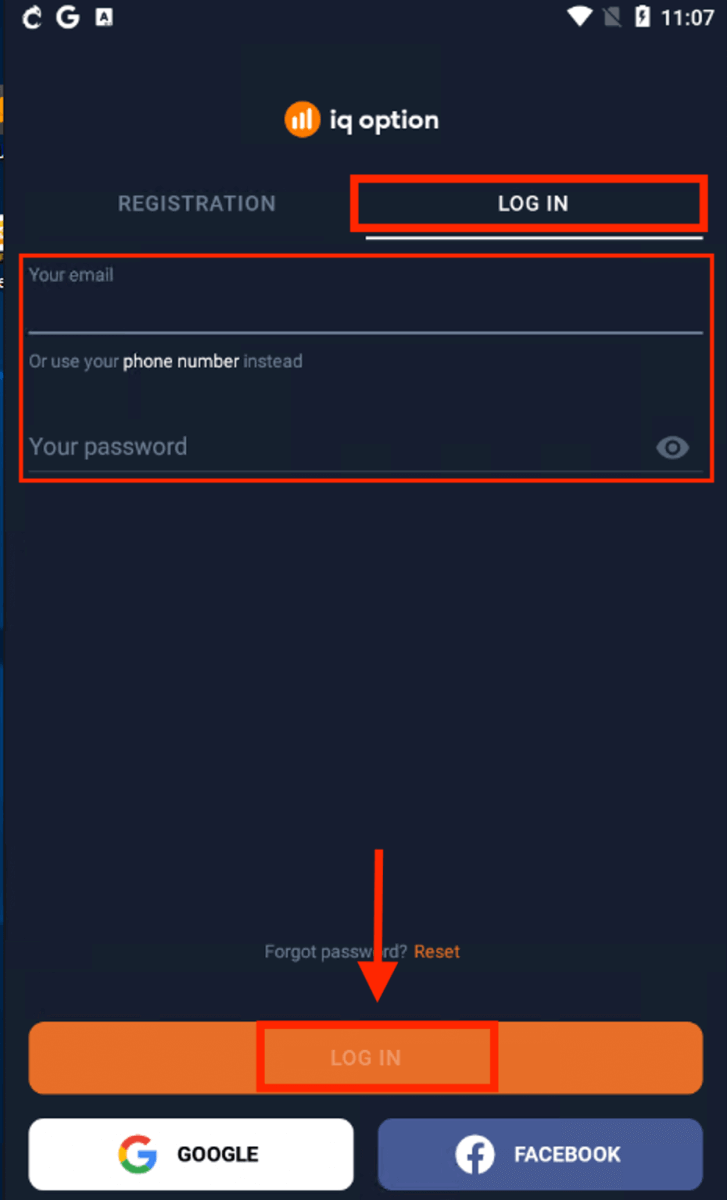
Það er það! Þú ert nú tilbúinn til að hefja viðskipti með IQ Option appinu fyrir Android. Þú ert líka með $10.000 á kynningarreikningi til að eiga viðskipti á pallinum.
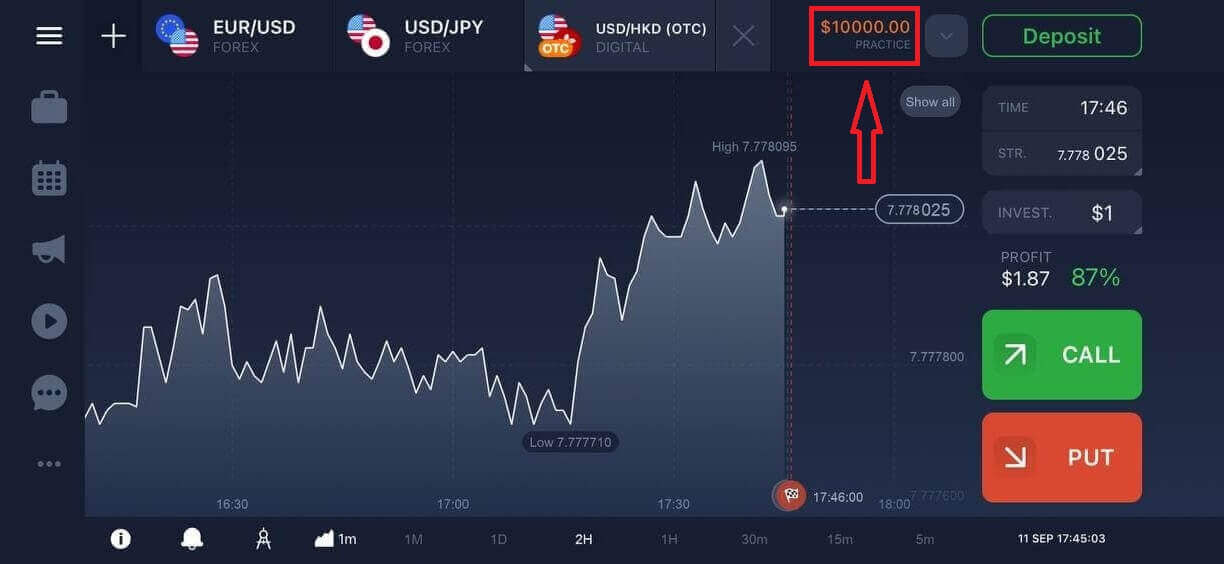
Algengar spurningar (algengar spurningar)
Ég gleymdi tölvupóstinum frá IQ Option reikningnum
Ef þú hefur gleymt tölvupóstinum þínum geturðu skráð þig inn með Facebook eða Gmail.Ef þú hefur ekki búið til þessa reikninga geturðu búið þá til þegar þú skráir þig á vefsíðu IQ Option. Í erfiðustu tilfellum, ef þú gleymir tölvupóstinum þínum, og það er engin leið að skrá þig inn í gegnum Google og Facebook, þarftu að hafa samband við þjónustudeild
Hvernig get ég skráð mig út af reikningnum mínum
Til að skrá þig út af reikningnum þínum skaltu fara á aðalsíðuna og fletta niður síðuna. Smelltu á LogOut hnappinn og þú verður skráður út.Hvað á ég að gera ef ég get ekki skráð mig inn á reikninginn minn
- Ef þú sérð skilaboðin „innskráningarmörk farið yfir“ þýðir það að þú hefur slegið inn rangt lykilorð nokkrum sinnum í röð. Vinsamlegast bíddu í smá stund áður en þú reynir að skrá þig inn aftur. Ef þú ert ekki viss um hvort lykilorðið þitt sé rétt skaltu nota "gleymt lykilorð" valkostinn á innskráningarsíðunni okkar. Kerfið mun senda leiðbeiningar um hvernig eigi að endurheimta lykilorðið þitt á netfangið sem þú notaðir við skráningu á pallinum.- Ef þú skráðir þig í gegnum félagslegt net, þá þarftu að búa til lykilorð með því að nota vefútgáfuna til að fá aðgang að skrifborðsforritinu. Þú getur búið til lykilorð með því að nota "gleymt lykilorð" valkostinn á innskráningarsíðunni okkar. Þú þarft að gefa upp tölvupóstinn sem er tengdur við félagslega netreikninginn þinn. Endurheimtartengillinn fyrir lykilorð verður sendur á þann tölvupóst. Eftir að þessu er lokið muntu geta skráð þig inn á skjáborðsforritið þitt með því að nota þennan tölvupóst og nýtt lykilorð.
- Ef þú hefur gleymt lykilorðinu þínu skaltu nota "Gleymt lykilorð" valkostinn á innskráningarsíðunni okkar. Kerfið mun senda leiðbeiningar um að endurheimta lykilorðið þitt á netfangið sem þú notaðir við skráningu á pallinum.
Hvernig get ég breytt gjaldmiðli reikningsins míns
Gjaldmiðill reikningsins er stilltur í fyrstu tilraun til að leggja inn. Til dæmis, ef þú notaðir Bandaríkjadali til að leggja inn fyrstu innborgun þína, mun gjaldmiðillinn á reikningnum þínum vera USD. Fyrsta innborgun þín gegnir mikilvægu hlutverki því þegar þú hefur lagt inn er ekki hægt að skipta um gjaldmiðil.
Ef þú vissir ekki af þessari reglu, þá er eini kosturinn að opna nýjan reikning og leggja inn með gjaldmiðlinum sem þú ætlar að nota. Mundu að þegar þú hefur búið til nýjan reikning verður þú að loka á fyrri reikninginn eftir að hafa tekið út fjármuni þína.